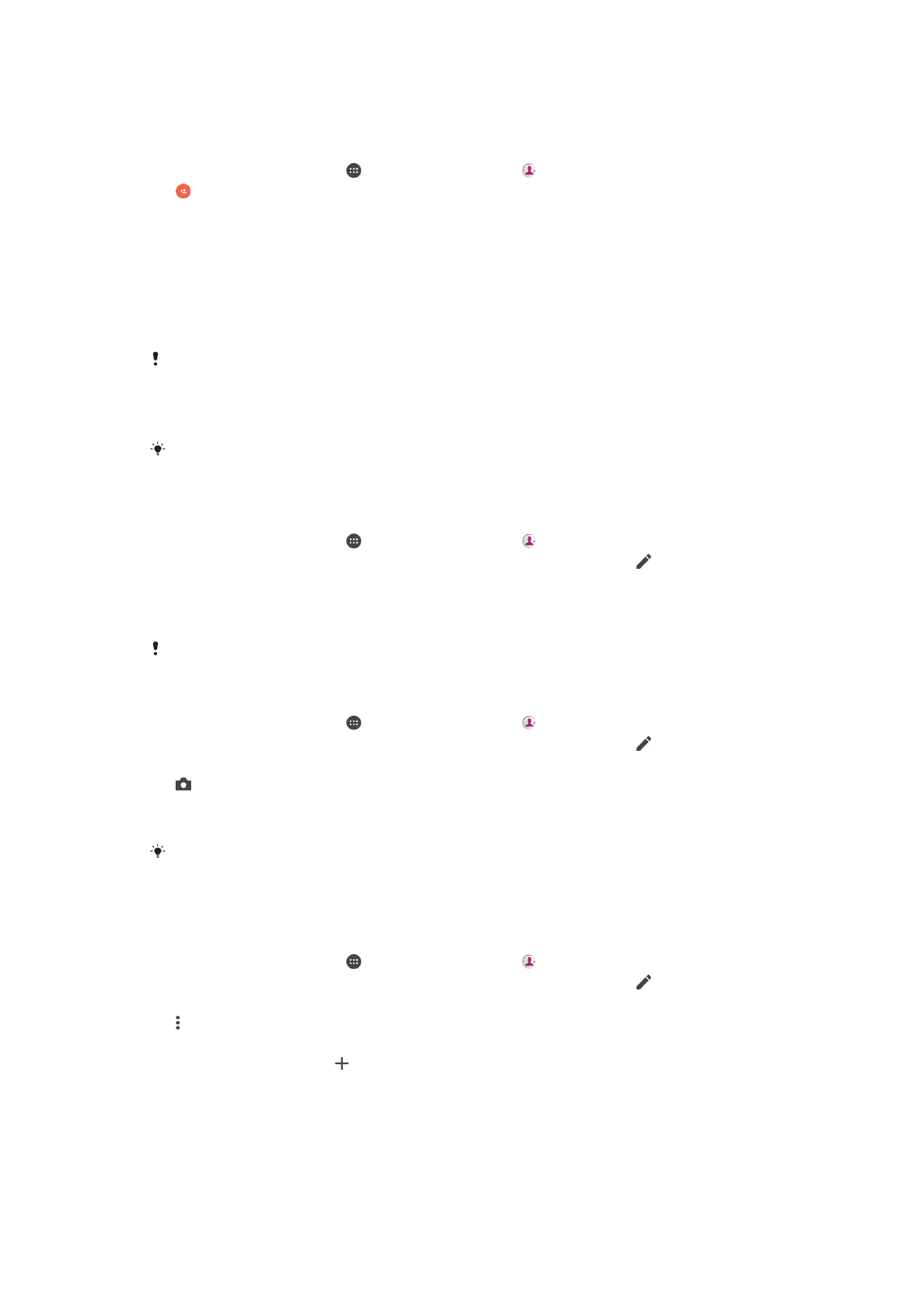
েবরবচবিগুবি সংয়যািন এিং সম্পা্না করা
একটি পনরনচনত সংরযাজি কররত
1
আপিার পহাম ব্ক্রিন কথরক, আিরতা চাপুি, তারপরর আিরতা চাপুি৷
2
আিরতা চাপুি৷
3
আপনি যন্ এক বা একানধক অ্যাকাউর্টের সারথ আপিার পনরনচনতগুনি সমিয়সাধি করর
থারকি এবং ককারিা পনরনচনত প্রথমবার যুক্ত কররেি, তাহরি আপনি কয অ্যাকাউর্টে
পনরনচনতটি যুক্ত কররত চাি কসটি নিবদোচি করা আবি্যক৷ নবকল্পভারব, আপনি যন্
ককবিমাত্র এই পনরনচনতটি ব্যবহার এবং সংরক্ষণ কররত চাি তাহরি পফানর পযা্যায়যা্য
এ আিরতা চাপুি৷
4
পনরনচনতর জি্য কান্খিত তথ্য প্রনবষ্ট বা নিবদেচি করুি৷
5
সবরিরষ পসি করুন আিরতা চাপুি৷
আপনি ককারিা পনরনচনতরক একবার ককারিা অ্যাকাউর্টে সঞ্চয় কররি আপনি পররর বার ককারিা সম্পকদে যুক্ত
করার সময় কসই অ্যাকাউ্টেটি নরিল্ট অ্যাকাউ্টে রূরপ ক্খারিা হরব৷ ককারিা পনরনচনত ককাি অ্যাকাউর্টে
সংরনক্ষত কহাক তা আপনি পনরবতদেি কররত চাইরি, আপিারক পনরনচনতটি আবার বািারত হরব এবং তা
সঠিক অ্যাকাউর্টে সংরক্ষণ কররত হরব।
ককািও পনরনচনতর কিাি িম্বররর আরে একটি ্লিাস নচহ্ন ও ক্রির ককার সংরযাজি করা হরি, তাহরি
বাইররর ক্িগুনি কথরক কি করার সময় আপিার কসই িম্বর আবার সম্পা্িা করার ্রকার কিই৷
ককািও পনরনচনত সম্পা্িা কররত
1
আপিার পহাম ব্ক্রিন কথরক, আিরতা চাপুি, তারপরর আিরতা চাপুি৷
2
আপনি কয পনরনচনতটি সম্পা্িা কররত চাি কসটি আিরতা চাপুি, তারপরর আিরতা
চাপুি৷
3
কান্ক্ষিত তথ্য সম্পা্িা করুি৷
4
সবরিরষ পসি করুন আিরতা চাপুি৷
নকেু সমন্বয়সাধি পনররষবা আপিারক পনরনচনতগুনির নবি্ নববরণ সম্পা্িা করার অিুমনত ক্য় িা৷
একটি পনরনচনতরত একটি েনব সংরযাজি কররত
1
আপিার পহাম ব্ক্রিন কথরক, আিরতা চাপুি, তারপরর আিরতা চাপুি৷
2
আপনি কয পনরনচনতটি সম্পা্িা কররত চাি কসটি আিরতা চাপুি, তারপরর আিরতা
চাপুি৷
3
আিরতা চাপুি, তারপর পনরনচনতর েনব যুক্ত করার এবং ই্ছোিুসারর সম্পা্িা করার
জি্য একটি পদ্ধনত নিবদোচি করুি।
4
আপিার একটি নচত্র সংরযাজি করার পরর, পসি করুন আিরতা চাপুি৷
আপনি অ্যািিাম অ্যান্লিরকিি কথরকও একটি নচত্র পনরনচনতরত সংরযাজি কররত পাররি৷ ককারিা অিিাইি
অ্যাকাউর্টে কয েনব সংরনক্ষত আরে তা যন্ আপনি কযাে কররত চাি তাহরি আপিারক প্রথরম েনবটিরক
রাউিরিার কররত হরব।
একটি পনরনচনতর জি্য একটি নরংরটাি ব্যনক্তেতকৃত কররত
1
আপিার পহাম ব্ক্রিন কথরক, আিরতা চাপুি, তারপরর আিরতা চাপুি৷
2
আপনি কয পনরনচনতটি সম্পা্িা কররত চাি কসটি আিরতা চাপুি, তারপরর আিরতা
চাপুি৷
3
> বরংয়টান স্থােন করুন আিরতা চাপুি৷
4
আপিার যরন্ত্র সংরনক্ষত ককারিা সঙ্গীরতর িাইি নিবদোচি কররত তানিকা কথরক একটি
নবকল্প নিবদোচি করুি বা আিরতা চাপুি তারপরর সম্পন্ন হয়য়য়ছ আিরতা চাপুি।
5
পসি করুন আিরতা চাপুি৷
89
এটি এই প্রকািিার একটি ই্টোররিট সংস্করণ। © শুধুমাত্র নিজস্ব ব্যবহাররর জি্যই মুদ্রণ করুি।
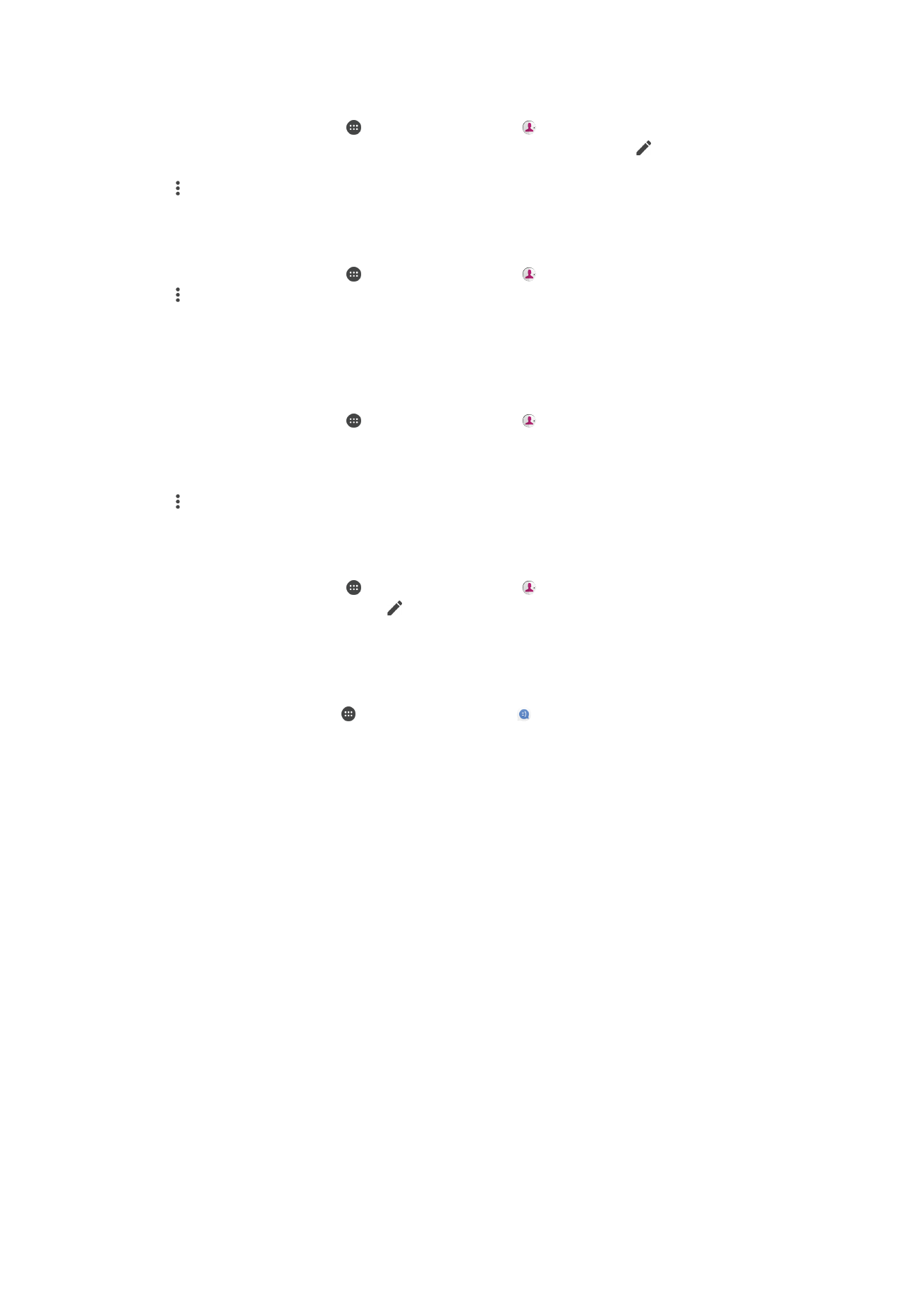
ককারিা পনরনচনতর জি্য সমস্ত কিরক ভরয়সরমরি কপ্ররণ কররত
1
আপিার পহাম ব্ক্রিন কথরক, আিরতা চাপুি, তারপরর আিরতা চাপুি৷
2
আপনি কয পনরনচনতটি সম্পা্িা কররত চাি কসটি আিরতা চাপুি, তারপরর আিরতা
চাপুি৷
3
আিরতা চাপুি, তারপরর িয়য়সয়মইয়ি সমস্ত কি কচকবা্সেটিরক টিক নচনহ্নত করুি৷
4
সবরিরষ পসি করুন আিরতা চাপুি৷
একটি কিাি িম্বর ব্লক কররত
1
আপিার পহাম ব্ক্রিন কথরক, আিরতা চাপুি, তারপরর আিরতা চাপুি৷
2
আিরতা চাপুি, তারপরর নম্বরগুবি ব্লক করুন আিরতা চাপুি।
3
একটি নম্বর পযা্য করুন আিরতা চাপুি, তারপরর আপনি কয কিাি িম্বর কথরক কি ও
পাঠ্য ব্লক কররত চাি তা প্রনবষ্ট করুি।
4
অিয়রাধ করুন আিরতা চাপুি৷
পনরনচনতগুরিা নবরিাপ কররত
1
আপিার পহাম ব্ক্রিন কথরক, আিরতা চাপুি, তারপরর আিরতা চাপুি৷
2
আপনি কয পনরনচনতটি মুেরত চাি কসটি স্পিদে করুি এবং ধরর থাকুি।
3
একানধক বা সমস্ত পনরনচত মুেরত আপনি কয পনরনচনতগুনি মুেরত চাি কসগুনির পারির
কচকবা্সেগুনি নচনহ্নত করুি৷
4
আিরতা চাপুি, তারপরর েবরবচবি িাবিি আিরতা চাপুি।
5
নিন্চিত কররত মুছুন আিরতা চাপুি৷
আপিার নিজস্ব পনরনচত তথ্য সম্পা্িা করুি
1
আপিার পহাম ব্ক্রিন কথরক, আিরতা চাপুি, তারপরর আিরতা চাপুি৷
2
আমায়ক আিরতা চাপুি, তারপরর আিরতা চাপুি।
3
িতুি তথ্য প্রনবষ্ট করুি বা আপনি কয পনরবতদেিগুনি কররত চাি কসগুনি করুি৷
4
সবরিরষ পসি করুন আিরতা চাপুি৷
একটি পাঠ্য বাতদো কথরক একটি িতুি পনরনচনত বতনর করুি
1
আপিার পহাম ব্ক্রিন কথরক আিরতা চাপুি, তারপরর খুঁজুি এবং আিরতা চাপুি।
2
কিাি িম্বররর পারির আইকি আিরতা চাপুি, তারপরর পসি করুন আিরতা চাপুি।
3
একটি নব্্যমাি পনরনচনত নিবদোচি করুি অথবা নিুন েবরবচবি বিরী করুন আিরতা
চাপুি৷
4
পনরনচনত তথ্য সম্পা্িা করর পসি করুন আিরতা চাপুি৷